|
TAKARNET hozzáadása a Megbízható legfelső szintű hitelesítésszolgáltatókhoz
|
| 1. A tanúsítvány letöltéséhez kattintson ide. |
| 2. A böngésző alsó részén megjelenő sávban kattintson a Mentés feliratú gombra. |
 |
| 3. A letöltés befejezése után kattintson a sáv végén látható piros X-re. |
 |
| 4. A böngésző program Eszközök (Alt+X) menüjében válassza ki az Internetbeállítások menüpontot. |
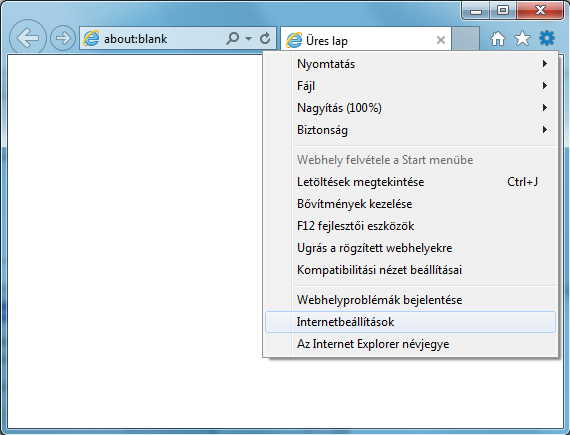 |
| 5. Az Internetbeállítások ablakban kattintson a Tartalom fülre, majd a Tanúsítványok gombra. |
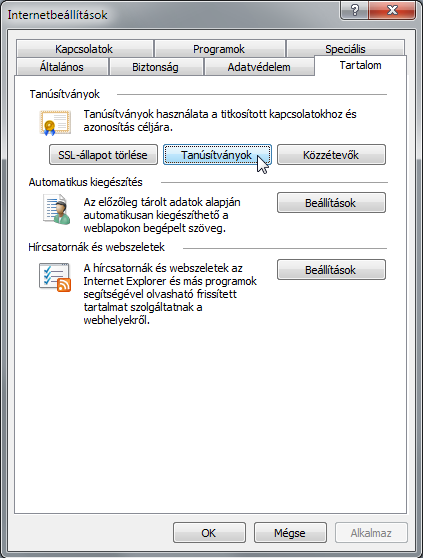 |
| 6. A Tanúsítványok ablakban kattintson a Megbízható legfelső szintű hitelesítésszolgáltatók fülre. |
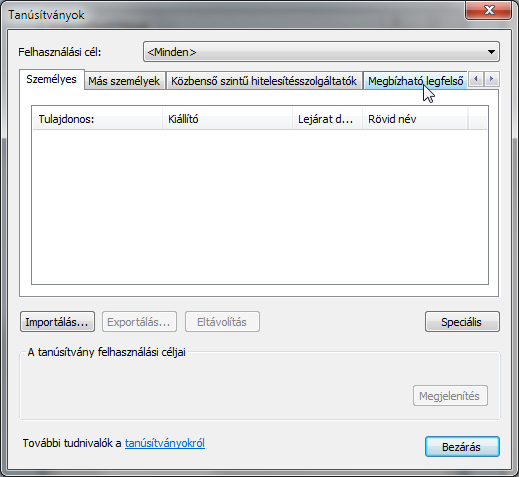 |
| 7. Kattintson az Importálás feliratú gombra. |
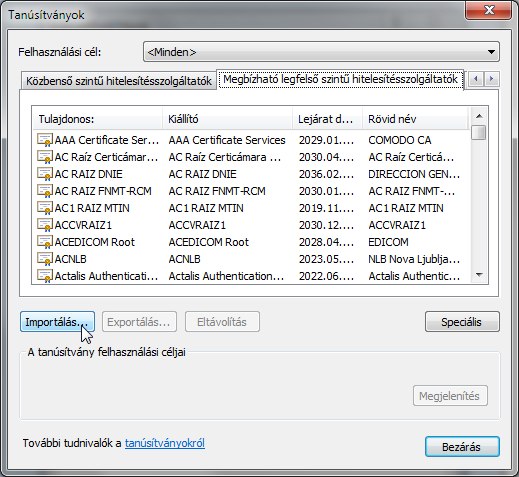 |
| 8. A Tanúsítványimportáló varázsló ablakban kattintson a Tovább feliratú gombra. |
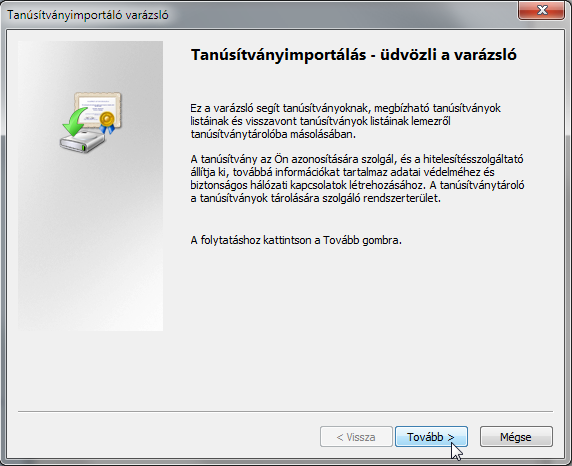 |
| 9. Kattintson a Tallózás feliratú gombra. |
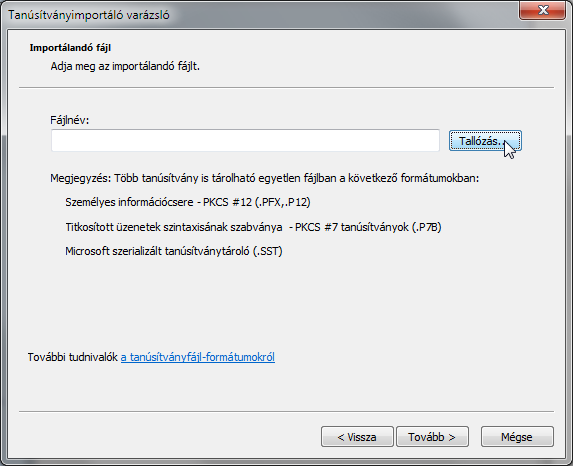 |
| 10. A Megnyitás ablakban a Számítógépén keresse meg a 2. pontban letöltött cacert2.cer fájlt, jelölje ki és kattintson a Megnyitás feliratú gombra. |
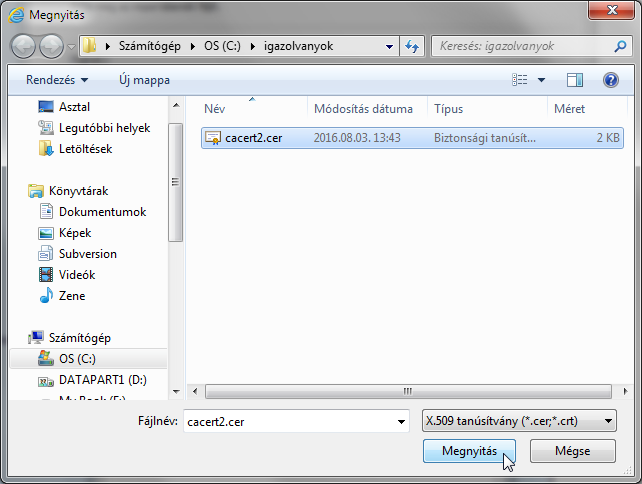 |
| 11. A Tanúsítványimportáló varázsló ablakban kattintson a Tovább feliratú gombra. |
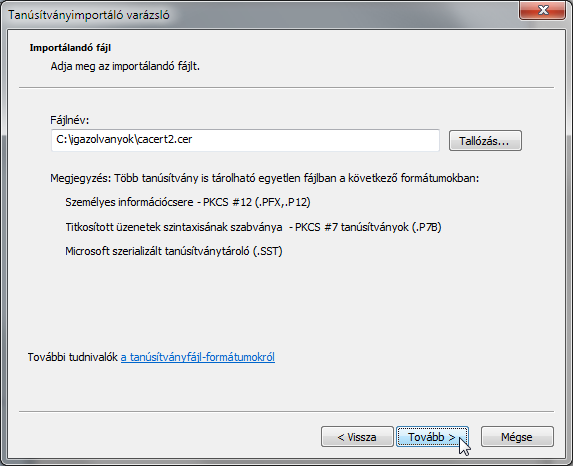 |
| 12. A Tanúsítványimportáló varázsló ablakban kattintson a Tovább feliratú gombra. |
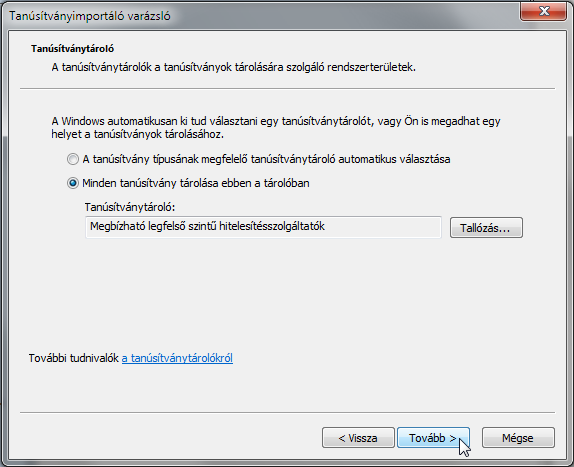 |
| 13. A Tanúsítványimportáló varázsló ablakban kattintson a Befejezés feliratú gombra. |
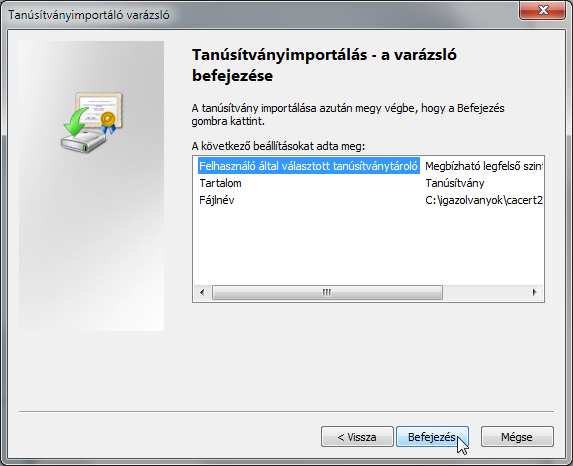 |
| 14. A Biztonsági figyelmeztetés ablakban kattintson az Igen feliratú gombra. |
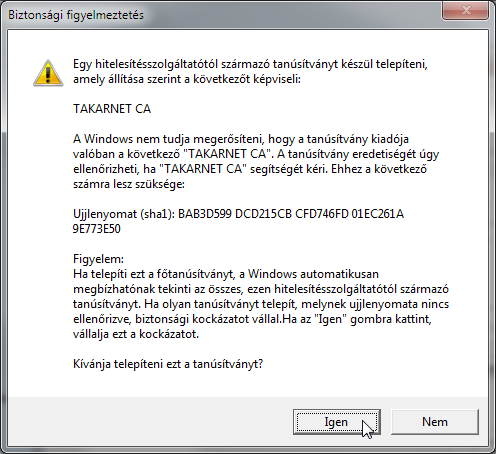 |
| 15. A megjelenő ablakban kattintson az OK feliratú gombra. |
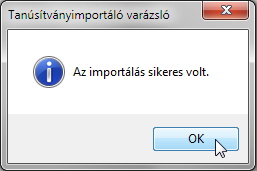 |
| 16. A Tanúsítványok ablakban ellenőrizze le, hogy a Megbízható legfelső szintű hitelesítésszolgáltatókhoz listában szerepel-e a TAKARNET CA. |
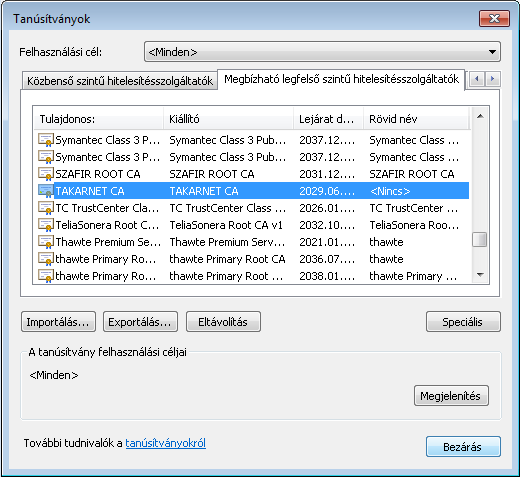 |
 |